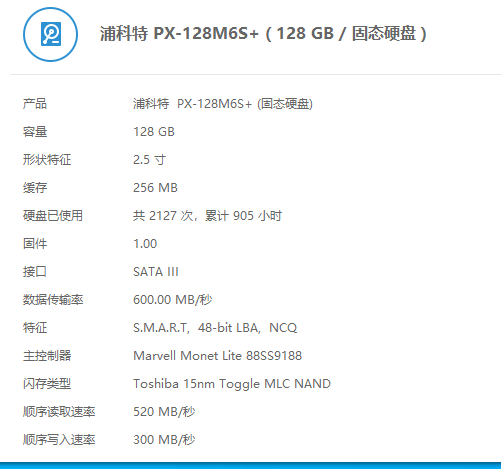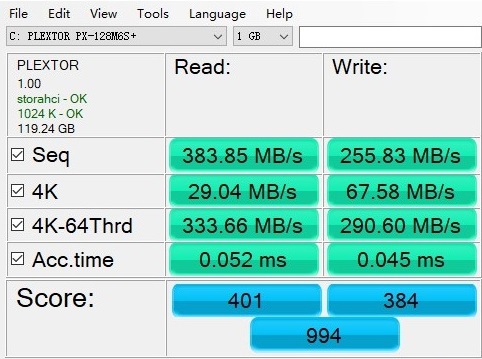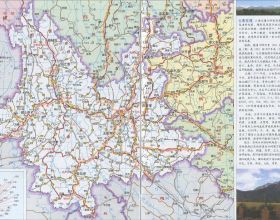工作需要,對於電腦方面的要求不是很高,滿足基本的辦公軟體執行,玩一下dota imba就可以,所以對電腦的要求不是很高。以前從機械硬碟到sata固態硬碟,讓我感受了一分鐘起步到10s內開機快感。我記得當時當時購買時候,是固態高價時期,500多元買了128G。採取的固態作為系統盤+機械硬碟作為儲存檔,用了幾年也還叫夠用。
為什麼更換
- 時間進入到2022年,原來的系統盤逐漸不堪重負,可用空間越來越小。C盤在日常執行過程中,安裝軟體很多預設,沒有注意就安裝到C盤,同時由於系統執行產生很多系統檔案,從原來的系統20多個G,達到了現在的接近100G。恐怖如斯,頭大。
- 看其他大佬說的固態硬碟用一段時間了,最好是換一下,一想我的也用了接近5年。固態硬碟讀取資料不會對快閃記憶體造成使用壽命的損耗,只有在寫入資料時才會有損耗。而一般對於固態硬碟的使用壽命,通常是透過三個引數來展現,一個是擦寫次數P/E,一個是總資料寫入量TBW,還有一個是故障率MTTF。有一個公式能夠很好計算固態使用時間:壽命(年)=( 實際容量(GB) × P/E壽命)/(每天寫入容量(GB/天) × 365(天))。通俗講就是我們基本上正常使用,很難用壞,但是沒辦法,就是想買,想換。
- 加上最近固態硬碟整體價格下降。經歷之前的全民挖礦,機械硬碟漲價,大容量固態漲價,但是整體固態價格下降,512之類的價格相對合適。
要過年了,也給我的電腦換個固態,就作為新年禮物了。
買了什麼新固態
萌發了購買一塊新固態硬碟的想法,對於新的固態,沒有具體要求,價格作為第一考慮要素。距離上一次更換硬碟,已經五年,技術在進步,很多新的技術得以應用,很多新名詞,也是我一個一個搜尋瞭解的,分享出來,希望對看了文章的人有所幫助。(其實看了那麼多,我也是是是非非的,求大佬評論席簡單形象科普)
NVMe協議,一種Host與SSD之間通訊的協議,它在協議棧中隸屬高層。在很大程度上實現了並行性,極大地提高了吞吐量。當資料從儲存傳輸到伺服器主機時,它會進入一行或佇列。而SATA SSD的執行速度設定了上限。超過一定限度,使用再快的快閃記憶體對系統的整體效能沒有影響。
M.2介面,為超極本(Ultrabook)量身定做的新一代介面標準,以取代原來的mSATA介面。無論是更小巧的規格尺寸,還是更高的傳輸效能,M.2都遠勝於mSATA。
PCle3.0,PCI-E 3.0是生產中可用於主流個人電腦的擴充套件卡的最新標準。(現在還有PCle 4.0,硬體的提高,對於我這樣的鹹魚愛好者,完全不重要)
在京東上看了幾款,最終選擇了一塊銘瑄復仇者系列512gM.2介面固態硬碟,價效比非常突出的產品。(要問我為什麼選擇512g,而不選擇1tb的,主要是因為一直用128g固態,512g就夠大,畢竟小姐姐不住這邊)
採用M.2介面,規格為2280,支援PCIe3.0*4通道和NVMe1.3協議,雖然不是PCle4.0,但是對於我這個老舊電腦已經大大的足夠。

撕開貼紙,看到是慧榮SM2263XT主控,支援NVME1.3協議,支援PCI3.0*4,最高讀取2400MB/s、寫入1700MB/s。
遷移失敗轉為重灌
年輕人最喜歡的就是折騰,雖然我也不再年輕,拿到硬碟還是要折騰一下。在網上看了很多繫系統遷移文章,看了就會了。有DiskGenius、傲梅分割槽助手、Acrions True Image HD等。隨著遷移系統的進行,又涉及到知識盲區,需要網上查詢資料,知識點啊。(血淚教訓,如果是第一次進行遷移,最好是一臺不重要的電腦練手,或者就是先備份,做好重灌準備工作)
關於MBR和GPT分割槽
選擇GPT分割槽,是一種必然。
- 記憶體支援:mbr最多支援2T,而gpt理論上是無限制的。
- 分割槽:mbr最多支援四個主分割槽,gpt沒有限制。如果你想跑多系統,mbr最多4個而gpt沒有限制
關於uefi和legacy
UEFI屬於主機板類名詞,其作用類似於BIOS。GPT、MBR則屬於硬碟類名詞。
- uefi是新式的BIOS,UEFI模式下安裝的系統,只能用UEFI模式引導。
- legacy是傳統BIOS,Legacy模式下安裝的系統,也只能在legacy模式下進系統。傳統BIOS主要支援MBR引導,UEFI則是取代傳統BIOS,它加入了對新硬體的支援,其中就有2TB以上硬碟。
Win10系統均新增快速啟動功能,預裝的Win10電腦預設都是UEFI引導和GPT硬碟,傳統的引導方式為Legacy引導和MBR硬碟,UEFI必須跟GPT對應,同理Legacy必須跟MBR對應。如果BIOS開啟UEFI,而硬碟分割槽表格式為MBR則無法安裝;BIOS關閉UEFI而硬碟分割槽表格式為GPT也是無法安裝Windows。
選擇DiskGenius
按著網上攻略進行,選擇Disk Genius進行磁碟分割槽。
按照前面的進行分割槽,選擇了GPT分割槽。進行安裝如下,選擇系統遷移,一步一步的進行,選擇了自動調整啟動盤順序。一切都是順利的,想著體驗新的固態硬碟,但是問題又來了。
按著遷移系統的要求,到了開機重啟階段,電腦就是卡在開機介面,經過多次的重啟,依然如此,沒辦法進到系統裡面。就只有選擇重灌系統。
重灌系統
重灌系統,我是製作的隨身碟啟動盤,現在的I tellyou上的純淨系統,重灌系統的時候需要了各種問題,無法安裝,提示為分割槽MBR和GPT不對。這一刻我是奔潰的,因為我沒有其他的啟動盤,無法進入PE系統。好在手機可以百度搜索,讓我能夠透過命令提示符進行轉換。
1、在當前安裝介面按住Shift+F10調出命令提示符視窗;
2、輸入diskpart,按回車執行;
3、進入DISKPART命令模式,輸入list disk回車,列出當前磁碟資訊;
4、要轉換磁碟0格式,則輸入select disk 0回車,輸入clean,刪除磁碟分割槽;
5、輸入convert mbr,回車,將磁碟轉換為MBR,輸入convert gpt則轉為GPT;
6、最後輸入exit回車退出命令提示符,返回安裝介面繼續安裝系統。
7、然後點選新建磁碟就可以安裝驅動。
透過以上操作,我解決了MBR和GPT分割槽問題,使得系統能夠順利重灌。
新固態帶來的變化
對於固態硬碟的測試,雖然我不是數碼達人,沒吃過豬肉,還是看過豬跑的,用了大佬們經常用的軟體進行測試,得到的差距還是很明顯。
AS SSD Benchmark
由德國alex開發的小巧、綠色、實用的軟體,一般常用的功能是2個,檢視4K對齊、主機板晶片驅動是否正常,二則測試效能。效能測試有如下小塊:Seq、4K、4K-64Thrd、Acc.time ,及最後彙總的得分。
這是我之前的SATA固態硬碟
當然由於電腦過於陳舊,測試環境不夠,導致測試資料遠遠差過官方資料。
總結:
銘瑄復仇者系列,產品成熟,作為倉庫盤,資源盤,能夠滿足我們的日常使用,相比最初購買的SATA固態,真的很香,開心的像一個孩子,推薦購買。